php小編子墨為你詳細介紹WIN10系統下《孤島危機3》開啟失敗的處理操作內容。當遊戲因為某些原因無法正常啟動時,可能需要進行一系列操作來解決問題。透過本文的指引,你可以快速找到解決方案,讓你順利啟動遊戲,暢快遊玩。
1、按windows鍵 R鍵盤,開啟【執行】介面,輸入regedit來開啟登錄編輯程式。
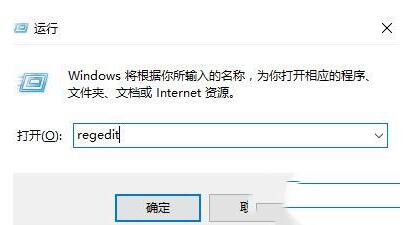
2、開啟登錄編輯程式後。在左窗格中,前往HKEY_CLASSES_ROOT .exe。然後在右邊窗格中,雙擊【(預設)】鍵並將資料值設為exefile。
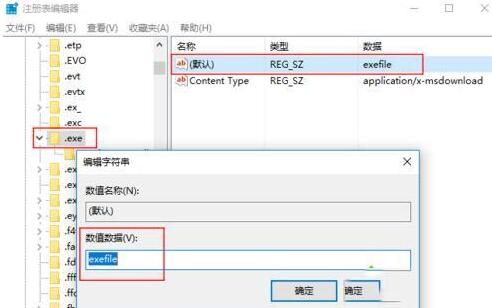
3、現在到左窗格中的HKEY_CLASSES_ROOT exefile shell open command鍵。然後在右窗格中選擇(預設),雙擊它並將其值資料設為【%1】%*,操作完成後,重啟計算機,檢查是否已成功修復問題。
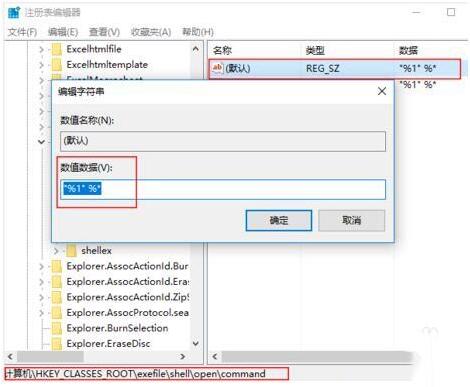
才接觸WIN10系統的各位夥伴,學完本文,是不是覺得以後操作起來會比較容易一點呢?
以上是WIN10孤島危機3開啟失敗的處理作業內容的詳細內容。更多資訊請關注PHP中文網其他相關文章!




